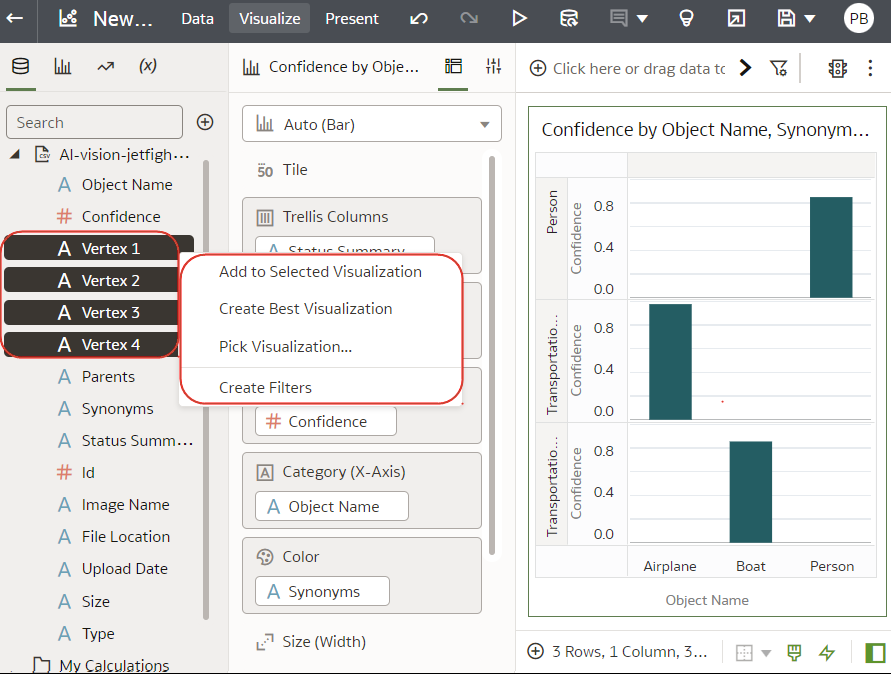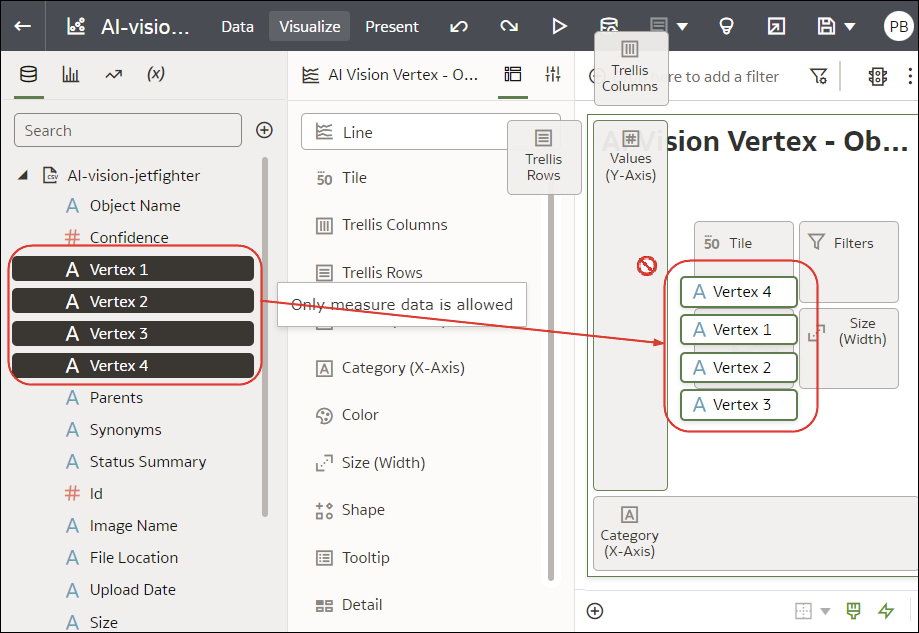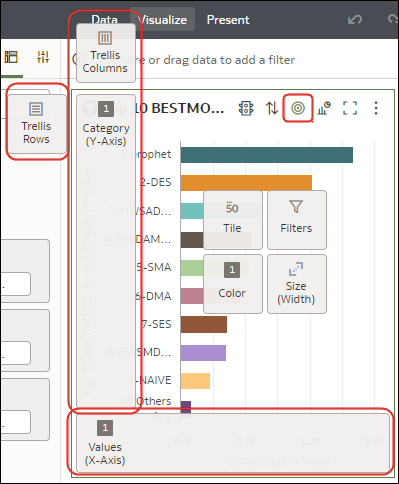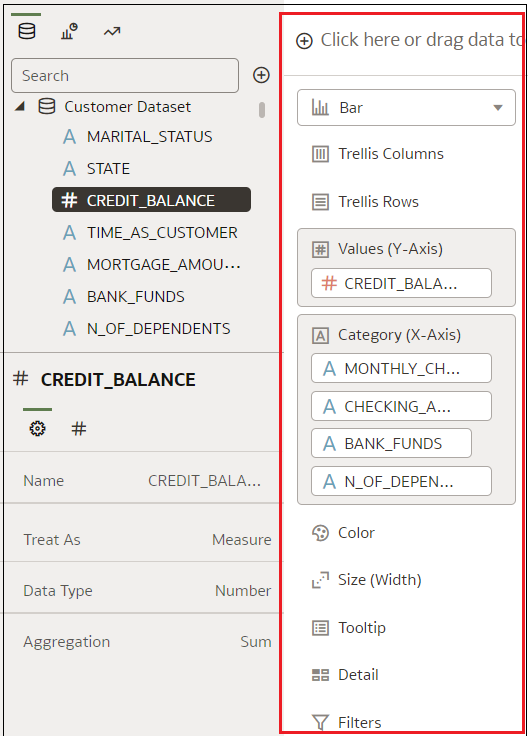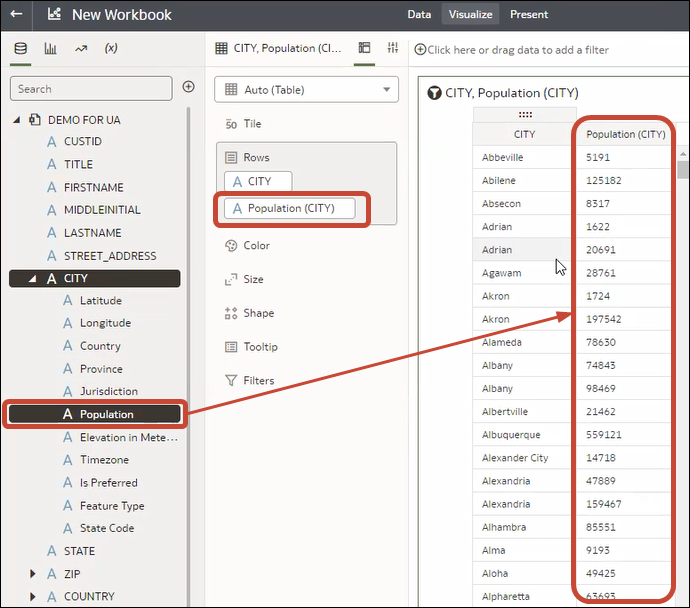Tworzenie wizualizacji
Po utworzeniu skoroszytu i dodaniu do niego zbioru danych można zacząć tworzyć wizualizacje na kanwie, aby wizualizować i analizować dane.
Informacje dotyczące tworzenia skoroszytu można znaleźć w temacie Rozpoczynanie tworzenia skoroszytu.
Można wybierać zgodne elementy danych ze zbioru danych i przeciągać je do okienka "Gramatyka" w panelu "Gramatyka" na kanwie "Wizualizacja". Na podstawie dokonanego wyboru są na kanwie tworzone wizualizacje. Okienko "Gramatyka" zawiera sekcje takie jak "Kolumny", "Wiersze", "Wartości" i "Kategoria".
- Na stronie startowej wskazać kursorem skoroszyt, kliknąć Czynności i wybrać Otwórz.
- Wybrać dane, które mają być wizualizowane, wybierając jeden lub więcej elementów danych w okienku "Dane" w panelu danych, a następnie użyć jednej z poniższych metod:
- Kliknąć prawym przyciskiem myszy, a następnie wybrać Utwórz najlepszą wizualizację, aby umożliwić Oracle Analytics wybranie odpowiedniej wizualizacji dla wybranych elementów danych.
- Kliknąć prawym przyciskiem myszy, wybrać Wybór wizualizacji, a następnie wybrać odpowiedni typ wizualizacji (na przykład tabela lub mapa termiczna).
- Przeciągnąć i upuścić elementy danych bezpośrednio na kanwę lub do okienka "Gramatyka".
- Kliknąć prawym przyciskiem myszy, a następnie wybrać Utwórz najlepszą wizualizację, aby umożliwić Oracle Analytics wybranie odpowiedniej wizualizacji dla wybranych elementów danych.
Wskazówki dotyczące dodawania danych
- Aby łatwiej zrozumieć składniki wizualizacji, umieścić na niej wskaźnik myszy, po czym kliknąć Pokaż przypisania w celu pokazania składników wizualizacji, na przykład osi X i Y wykresu.
- Do konfigurowania składników wizualizacji (na przykład ich dodawania, usuwania lub zmiany kolejności) można używać okienka "Gramatyka".
- Jeśli zbiór danych został rozszerzony za pomocą wzbogaceń wiedzy, będą one widoczne w drzewie elementów tak samo jak zwykłe elementy danych w zbiorze danych. W tym przykładzie administrator Oracle Analytics dodał kolumnę "Populacja" i inne związane z miastami dane do Oracle Analytics. Podczas tworzenia skoroszytu na podstawie zbioru danych CITY można dodać kolumnę "Populacja" oraz inne elementy danych bezpośrednio do wizualizacji.